[导读]:大白菜u盘装系统是一个非常简单好用的装系统软件,安装起来非常的方便,还有多功能的工具帮助用户更好的装系统,小编总结一下非常适合小白装机。非常的简单方便。 大白...
大白菜u盘装系统是一个非常简单好用的装系统软件,安装起来非常的方便,还有多功能的工具帮助用户更好的装系统,小编总结一下非常适合小白装机。非常的简单方便。
大白菜u盘装系统详细步骤图教程
1、将事先制作好的大白菜u盘插入电脑USB接口,然后重启电脑,在出现开机画面时通过启动快捷键进入u盘启动进入PE选择界面,选择“【02】大白菜win8标准版(新机器)”回车键,进入pe系统桌面。
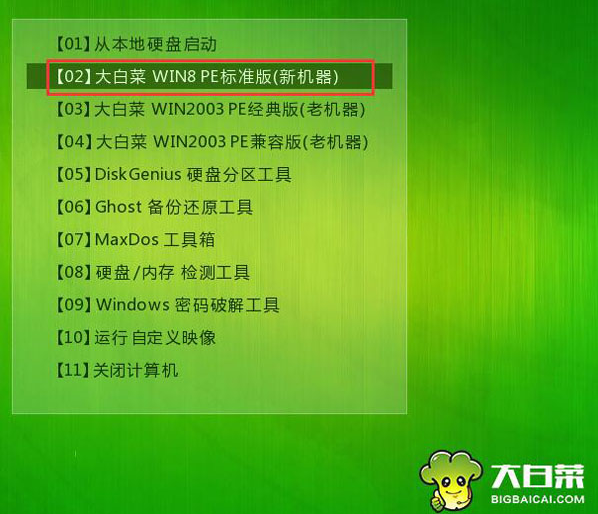
2、进入pe系统桌面之后,会自动弹出大白菜PE装机工具窗口,这里我们点击“浏览”按钮,进入下一步的操作。
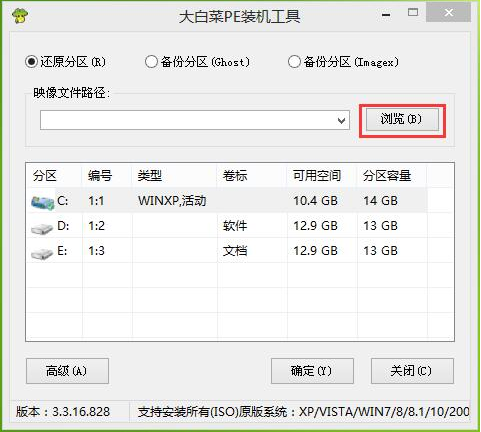
3、如图下点击打开u盘中的ghost win7系统镜像包,然后点击“打开”进入下一步。
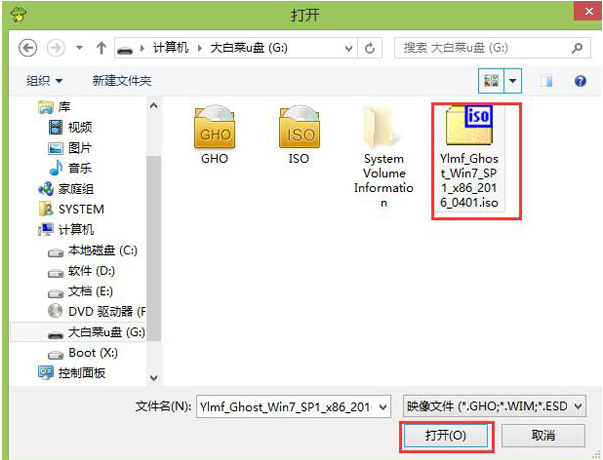
4、等待大白菜PE装机工具提取所需要的系统镜像文件后,在下边选择一个空间较大的磁盘由于安装系统使用,然后点击“确定”进入下一步。
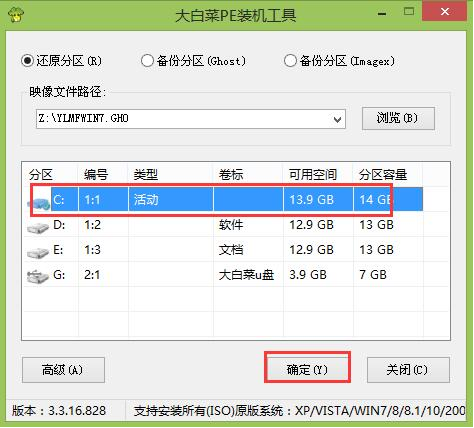
5、点击“确定”进行系统安装。
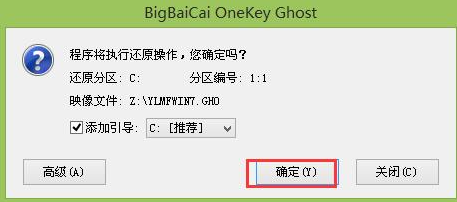
6、点击确定后,耐心等待系统文件释放至指定磁盘分区即可。
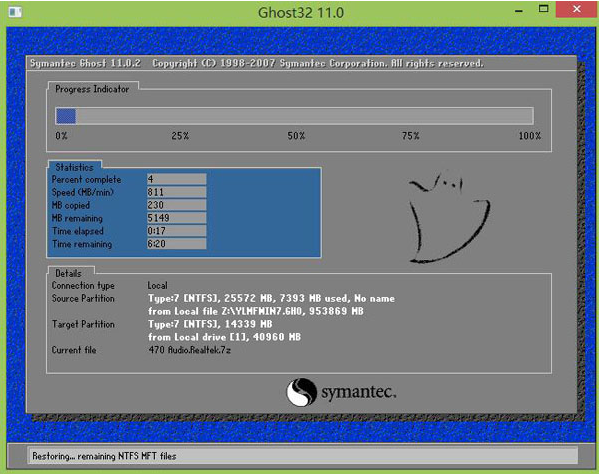
7、以上步骤完成后,直接进入系统桌面。
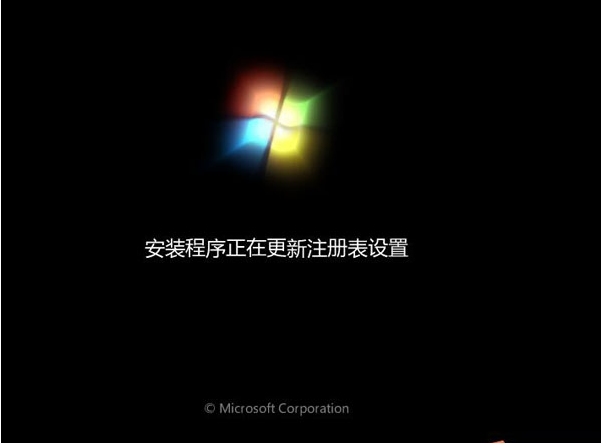
以上就是系统家园为各位用户带来的大白菜u盘装系统详细步骤图教程详细内容了,想看更多相关文章欢迎关注系统家园!
本文来自投稿,不代表微盟圈立场,如若转载,请注明出处:https://www.vm7.com/a/jc/12264.html







